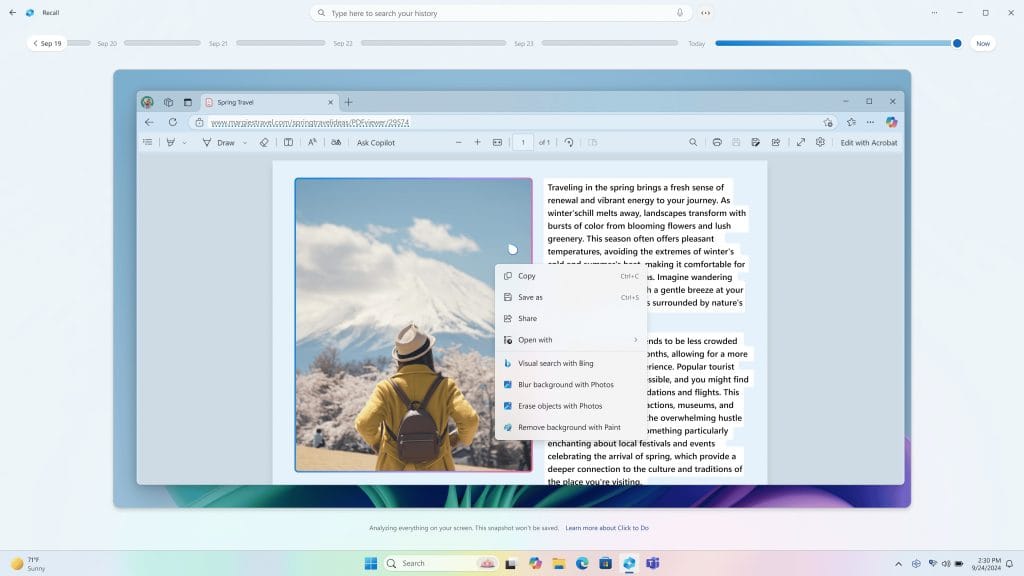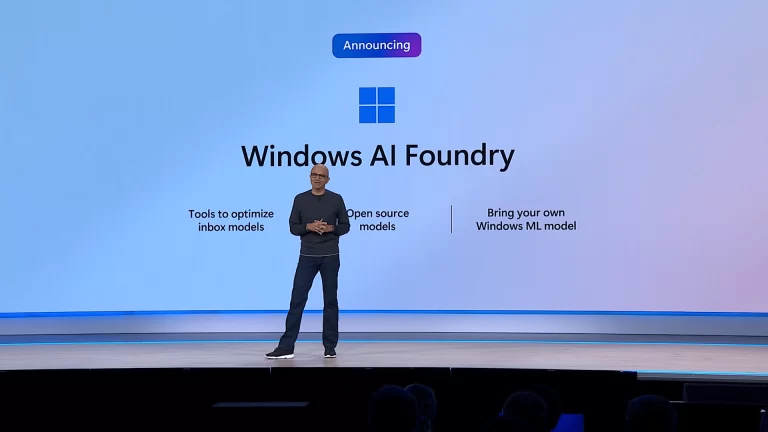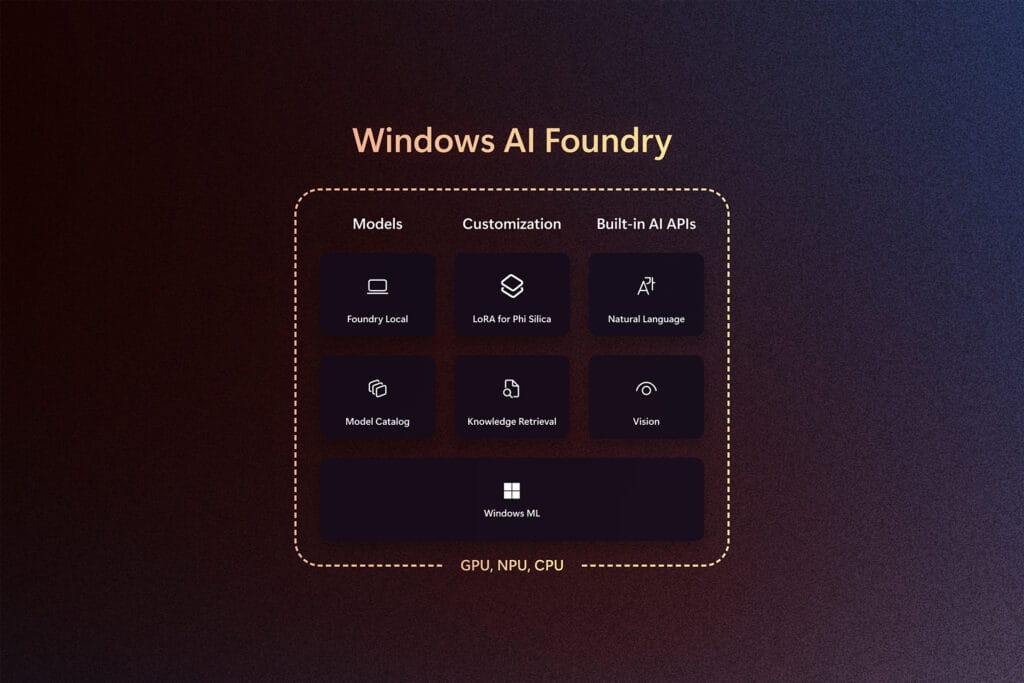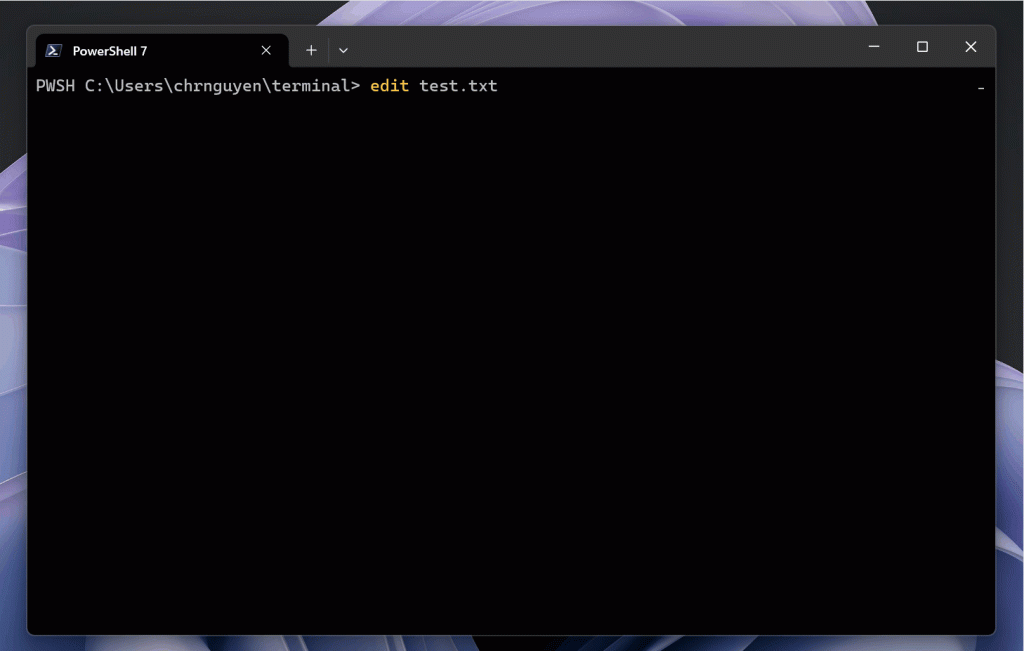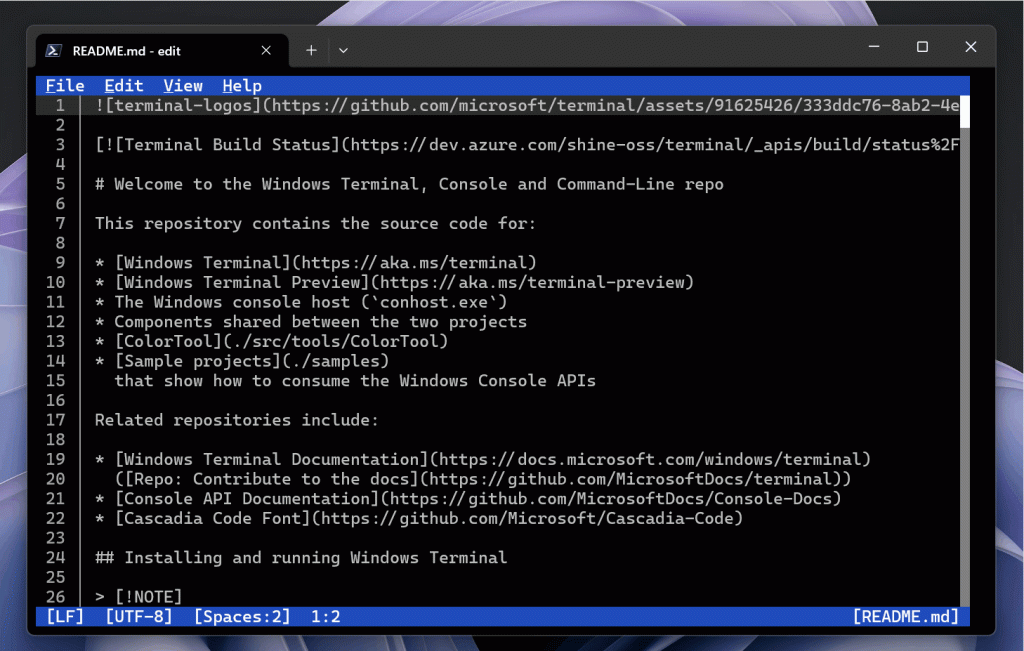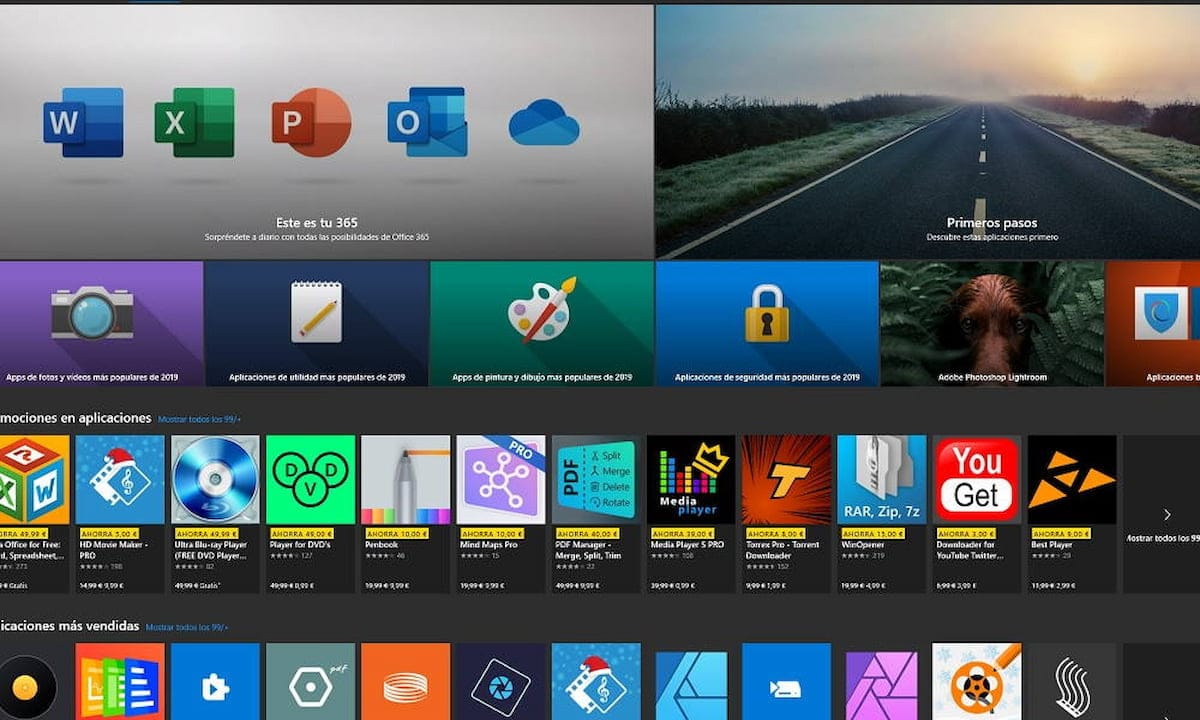La fotografía 360 grados ha cambiado por completo la forma en que capturamos y vivimos las imágenes. En lugar de quedarnos con un encuadre estático, ahora podemos explorar escenas en su totalidad, sumergiéndonos en cada detalle desde cualquier ángulo. En este artículo, te explicamos cómo aprovechar al máximo esta técnica, desde la configuración de tu cámara hasta la edición de fotos esféricas para lograr resultados impactantes.
Consejos para fotografiar en 360 grados
Explora las mejores imágenes de 360 grados en Depositphotos.com

Para lograr una imagen inmersiva y sin distorsiones, es fundamental seguir algunos consejos básicos:
- Elige la cámara adecuada: existen cámaras diseñadas específicamente para capturas en 360 grados, como las Ricoh Theta, Insta360 y GoPro Max. También puedes utilizar cámaras réflex con un montaje especial de lentes ojo de pez.
- Posicionamiento correcto: ubicar la cámara en el centro de la escena ayuda a capturar una perspectiva equilibrada. Evita objetos demasiado cercanos a la lente para minimizar la distorsión.
- Iluminación uniforme: la iluminación es clave para evitar sombras indeseadas. Sí fotografías en exteriores, trata de hacerlo durante las horas doradas (amanecer o atardecer) para una luz más suave.
- Evita movimientos bruscos: si usas un trípode, asegúrate de que la cámara esté bien estable para evitar imágenes desenfocadas o distorsionadas.
- Utiliza un disparador remoto: esto reduce la posibilidad de aparecer accidentalmente en la imagen o de generar movimientos involuntarios.
Configuración de la cámara
Cada cámara tiene opciones distintas, pero en términos generales, hay ciertos ajustes recomendados para conseguir la mejor calidad en tus imágenes 360 grados:
1. Resolución y formato
Opta por la máxima resolución posible para capturar el mayor nivel de detalle. El formato RAW es ideal si planeas editar la imagen más adelante, ya que conserva más información de color y luz.
2. Balance de blancos manual
Evita el balance de blancos automático, ya que en una toma 360 los cambios de iluminación pueden generar inconsistencias en la imagen. Ajusta el balance manualmente según la escena.
3. ISO y velocidad de obturación
Si disparas en condiciones de buena luz, mantén el ISO bajo (100-200) para evitar ruido. La velocidad de obturación debe ser suficiente para capturar detalles sin desenfoque por movimiento (mínimo 1/125s en exteriores y más lenta en interiores con trípode).
4. Apertura y profundidad de campo
Si tu cámara lo permite, configura una apertura media (f/5.6 – f/8) para lograr una imagen nítida en todos los planos.
¿Es lo mismo una imagen de 360 grados que una imagen panorámica?
A menudo se confunde la fotografía 360 grados con las imágenes panorámicas, pero no son lo mismo.
- Imagen panorámica: Es una foto alargada con un campo de visión amplio, pero limitada a un solo ángulo de visión.
- Imagen 360 grados: Permite ver toda la escena desde cualquier dirección, simulando la sensación de estar presente en el lugar.

Las fotos panorámicas pueden tomarse con cualquier cámara o incluso con un smartphone en modo panorámico. Sin embargo, una imagen 360 requiere una técnica diferente, como el uso de cámaras especializadas o la combinación de varias fotos en un software de edición.
Métodos recomendados para editar fotos de 360 grados
Editar imágenes 360 grados puede parecer complicado, pero con las herramientas adecuadas es más sencillo de lo que piensas. Algunas opciones populares incluyen:
1. PTGui
Ideal para unir varias imágenes y crear una vista completa en 360 grados sin costuras visibles.
2. Insta360 Studio
Este software, diseñado para cámaras Instax 360, facilita la edición y exportación de imágenes listas para compartir en redes sociales o Google Street View.
3. Theta+
Si usas cámaras Ricoh Theta, esta aplicación te permitirá hacer ediciones rápidas y aplicar efectos creativos.
Foto esférica: una experiencia inmersiva
Una foto esférica es el resultado de capturar imágenes en 360 grados y proyectarlas en un formato interactivo. Esto permite a los espectadores moverse libremente dentro de la imagen, como si estuvieran explorando un entorno real.
Las fotos esféricas son cada vez más utilizadas en:
- Turismo y bienes raíces: para mostrar propiedades de manera interactiva.
- Eventos y experiencias: para capturar momentos inolvidables en 360 grados.
- Redes sociales: plataformas como Facebook y YouTube permiten subir fotos y videos esféricos para una experiencia inmersiva.
Cómo hacer fotos 360 con iPhone
No tener una cámara especializada ya no es un obstáculo para explorar la fotografía de 360 grados, una tendencia en auge con un crecimiento previsto del 22% en su adopción. Gracias a diversas apps y técnicas, es posible capturar imágenes inmersivas y panorámicas directamente desde un iPhone, acercando esta experiencia visual a más personas sin necesidad de equipo profesional.
1. Usa la app de Cámara en modo panorámico
Aunque no es una foto 360 real, puedes capturar imágenes panorámicas y convertirlas en esféricas con editores especializados.
2. Apps recomendadas
Existen aplicaciones que permiten capturar imágenes 360 grados de manera sencilla, como:
- Google Street View no solo te permite capturar y compartir fotos en 360 grados, sino que también contribuye a la experiencia de navegación en Google Maps, donde cada día se recorren más de 1.000 millones de kilómetros. Gracias a esta tecnología, cualquier persona puede aportar imágenes panorámicas y enriquecer la forma en que exploramos el mundo digitalmente.
- Panorama 360: captura fotos esféricas y las convierte en contenido interactivo.
- FOV: una app que ofrece controles avanzados para capturas en 360 grados con un smartphone.
3. Trípode y estabilización
Para obtener mejores resultados, usa un trípode con soporte para móvil y asegúrate de girar el dispositivo de manera uniforme al tomar la foto.
El futuro de la fotografía 360

Con la llegada de la realidad virtual y el metaverso, la fotografía 360 grados está cobrando un nuevo protagonismo. Empresas tecnológicas están invirtiendo en cámaras más avanzadas y software de edición que permite experiencias aún más inmersivas. A medida que esta tecnología avanza, es probable que veamos aplicaciones en educación, simulaciones médicas e incluso eventos en vivo en 360 grados.
Conclusión
La fotografía 360 grados abre un mundo de posibilidades para explorar y compartir experiencias de una forma única. Con la cámara y la técnica adecuadas, puedes capturar imágenes inmersivas que transporten a los espectadores al centro de la escena. Ya sea con una cámara especializada o con un iPhone, la clave está en experimentar y mejorar cada toma. ¡Anímate a capturar el mundo sin límites!